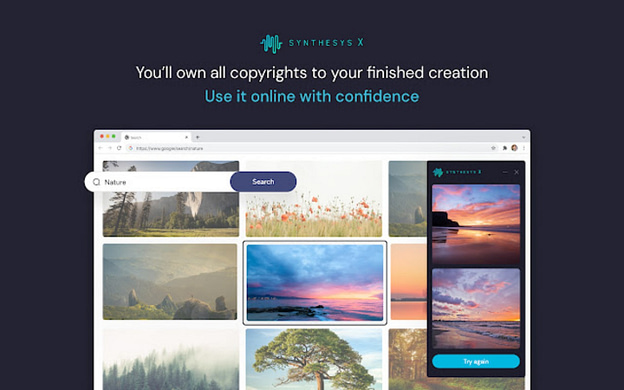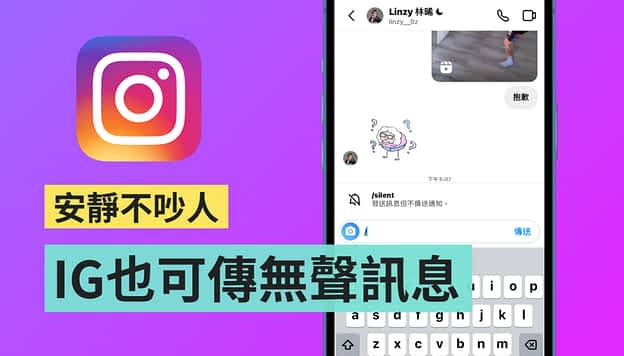喜欢那些街景图
不知道大家会不会像我一样,有时候想要图文并茂写出一篇文章,但是受限於网路上可以免费使用的图库没有适合的图片,最後只能残念使用没有那麽精致的图片,现在 Google Chrome 有一个免费的扩充外挂叫 Synthesys X 可以让你使用,请 AI 帮你以图制图,让你有类似图片可以用,又免去版权问题!一起来试看看吧
首先我们先去 Chrome 线上应用程式商店,找到 Synthesys X 的下载网页,再把这个扩充工具加到 Chrome
接着就很简单啦~去一个你常用的图库,以编辑来说最常用的就是 Unsplash,接着对一个你喜欢的图片按右键,选择「Revisualize this image」
右侧就会跳出重新制图的结果啦,软体一次会给出两张图,不满意的话可以按「Try Again」让它重试
我觉得街景图的重新制图结果让人很满意欸!虽然某些部分经过演算後,已经看得出来并非自然成像的照片了,但还是颇有艺术感,又比起其他制图软体还省去输入关键字的麻烦,是挺赞的
不过在演算人物部分的误差就很 AI 了。从预览就可以看到,人物有关的画面会有极度超现实的成品产生
以下两张图片以发文来说,都是完全不能在正常情况下用的素材,此外,还有一个小小问题,图片出来都会是正方形,若有裁切需求的话可能会有点小困扰
不管怎样,以结论来说,这个有趣的软体在某些时候还是堪用的,又是免费软体,有兴趣的朋友也可以试装看看喔!…